Arreglar el alto uso de CPU de avira.servicehost.exe
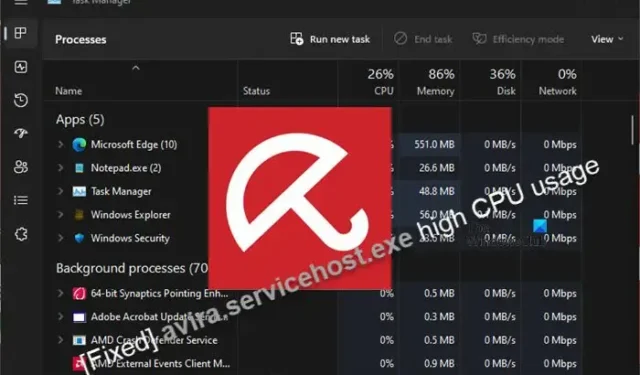
Avira AntiVir es uno de los mejores programas antivirus gratuitos para Windows 11/10 diseñado para proteger su dispositivo de programas maliciosos. Sin embargo, en algún momento, según lo experimentado e informado por algunos usuarios de PC, puede notar que el programa está causando una alta utilización de la CPU. En esta publicación, brindamos soluciones a las causas más comunes del alto uso de CPU de avira.servicehost.exe en su PC.
¿Puedo desactivar el sistema local del host de servicio?
Si Service Host Local System consume mucho CPU, puede deshabilitarlo, pero esto deshabilitará algunos programas automáticos en el sistema. Los archivos del sistema dañados pueden causar estos problemas. Por lo tanto, puede intentar ejecutar SFC / scannow en el símbolo del sistema elevado para verificar y reparar los archivos del sistema dañados y ver si eso ayuda antes de intentar deshabilitarlo.
Arreglar el alto uso de CPU de avira.servicehost.exe
Si en el Administrador de tareas ve un alto uso de CPU de avira.servicehost.exe en su dispositivo con Windows 11/10, las sugerencias que hemos descrito a continuación pueden ayudarlo a resolver el problema para garantizar que el rendimiento general de su sistema no se vea afectado para obtener la mejor informática. o experiencia de juego de PC.
- Lista de verificación inicial
- Actualizar Avira AntiVir
- Excluir carpetas grandes del análisis en Avira
- Desinstale cualquier otra solución AV (si corresponde)
- Solución de problemas generales para el uso elevado de la CPU del proceso del programa en la PC
- Cambiar a una solución AV alternativa
¡Veamos cómo se pueden aplicar estas correcciones!
1] Lista de verificación inicial
A veces, un alto consumo de CPU puede indicar un ataque de malware o troyano, o incluso un mal funcionamiento del sistema operativo. Entonces, antes de continuar, le sugerimos que escanee su computadora con un software antivirus instalado en su PC y, si es necesario, puede usar cualquiera de los Escáneres antivirus independientes bajo demanda gratuitos. También puede ejecutar utilidades de reparación de Windows como el escaneo SFC y CHKDWe. Si el problema comenzó después de una actualización reciente de Windows o alguna instalación de software sospechosa, puede desinstalar la actualización o usar un punto de restauración del sistema para revertir su computadora al estado anterior.
La resolución de problemas en un estado de inicio limpio puede ayudar en casos como este que pueden ser causados por conflictos de software. Reiniciar el proceso avira.servicehost.exe en el Administrador de tareas también podría ayudar, y lo básico de todo, reiniciar su PC.
2] Actualizar Avira AntiVir
El alto uso de CPU de avira.servicehost.exe que está experimentando en su computadora con Windows 11/10 podría deberse a un error en el software de seguridad que la actualización del software debería corregir, suponiendo que el desarrollador esté al tanto del error y haya lanzado un parche. Por lo tanto, puede verificar manualmente la actualización del software e instalar los bits disponibles para asegurarse de que está ejecutando la última versión en su sistema.
En algunas raras ocasiones, según lo informado por algunos usuarios de PC afectados, es posible que Avira Antivirus no pueda actualizarse automática o manualmente debido a varias razones, pero la principal y más destacada es, en algunos casos, después de reiniciar el sistema, el archivo RebootPending.txt. permanece permanentemente en el directorio de instalación de Avira Antivirus. Esto hará que su sistema espere reiniciarse una vez más después del inicio y terminará bloqueando las actualizaciones automáticas del software Avira Antivirus.
En este caso, para que el software se actualice como de costumbre, deberá eliminar el archivo RebootPending.txt del directorio de instalación del programa siguiendo estos pasos:
- Haga clic en el icono de Avira en la bandeja del sistema para abrir la interfaz de usuario de Avira.
- A continuación, haz clic en Seguridad . en el panel de navegación izquierdo.
- A continuación, haz clic en Opciones de protección .
- En Protección del sistema, haga clic en el icono Configuración > General > Seguridad .
- Ahora, desmarque la opción Proteger archivos y entradas de registro de la manipulación.
- Haga clic en el botón Aplicar > Aceptar .
- A continuación, presione la tecla de Windows + E para abrir el Explorador de archivos.
- Navegue a la ruta del directorio a continuación:
C:\ProgramData\Avira\Antivirus\CONFIG
- En la ubicación, elimine el archivo RebootPending.txt.
- Ahora, regrese a la interfaz de Avira y marque la opción Proteger archivos y entradas de registro de la manipulación una vez más.
- Haga clic en el botón Aplicar > Aceptar para confirmar y guardar los cambios.
- Reinicie su PC.
Ahora debería poder actualizar Avira en el próximo inicio del sistema. Sin embargo, si este no es el caso o la actualización del software no resolvió el problema, puede continuar con la siguiente solución.
3] Excluir carpetas grandes del escaneo en Avira
Se sabe que los detectores de virus en tiempo real son inherentemente pesados para la CPU, ya que tienen que codificar y comparar cada archivo que abre con una base de datos antivirus. Sin embargo, según la experiencia del usuario, Avira es uno de los escáneres más livianos, por lo que puede intentar excluir las carpetas grandes que siempre consideró seguras para escanear en Avira. Para realizar esta tarea, siga estos pasos:
- Haga clic en el ícono del paraguas de Avira en el lado derecho de la barra de tareas en la bandeja del sistema para abrir la aplicación.
- Haga clic en la rueda dentada en la esquina inferior izquierda de la interfaz de usuario del software para abrir el menú de configuración.
- Seleccione Protección de PC > Protección en tiempo real > Excepciones .
- Ahora, ingrese los procesos o archivos y carpetas que desea que se ignoren del proceso de escaneo, o busque sus excepciones.
- Haga clic en Agregar para mover su selección a la ventana de excepción.
- Haga clic en Aplicar y luego en Aceptar para confirmar los cambios y salir del menú de configuración.
4] Desinstale cualquier otra solución AV (si corresponde)
Dos antivirus que se ejecutan simultáneamente pueden verse como maliciosos y su protección en tiempo real puede causar conflictos durante el análisis . El uso de múltiples programas antivirus debilitará aún más el rendimiento de su computadora, además de acaparar los recursos del sistema, lo que puede conducir a un alto uso de la CPU. Por lo tanto, si tiene otro AV de terceros que no sea Avira instalado y ejecutándose en su sistema, puede desinstalar el AV usando su herramienta de eliminación dedicada o puede usar cualquiera de los programas de desinstalación gratuitos para Windows.
5] Solución de problemas generales para el uso elevado de la CPU del proceso del programa en la PC
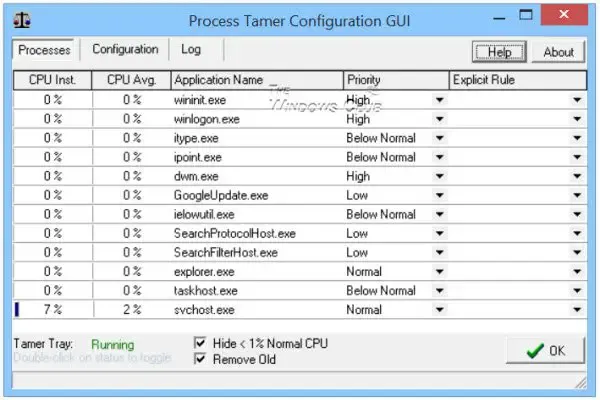
Aunque puede pensar que tiene suficiente memoria en su sistema, muchos procesos de Windows, incluido avira.servicehost.exe, pueden consumir de vez en cuando muchos recursos de la computadora. A veces, este comportamiento es normal ya que los programas como los editores de video o los IDE son conocidos como acaparadores de recursos del sistema. Sin embargo, si el programa ligero anterior comienza a consumir tiempo de CPU y/o memoria fuera de lo común, puede indicar algunos problemas más profundos. Por lo tanto, puede ver si alguna de las sugerencias en la publicación sobre cómo reparar el 100% del disco, la CPU alta, la memoria o el uso de energía en Windows 11/10 lo ayuda.
6] Cambiar a una solución AV alternativa
La mayoría de los programas antivirus requieren o demandan muchos recursos. Sin embargo, las experiencias varían según los usuarios. Entonces, si en este punto el problema persiste, es posible que deba considerar cambiar a una solución AV alternativa para su PC con Windows 11/10. El mejor antivirus es la persona que usa la PC: si no está accediendo a sitios web extraños o descargando torrents con cracks, hacks y otros programas similares, estaría bien con los escaneos ocasionales que puede iniciar manualmente.
¡Espero que esta publicación te ayude!
¿Cómo soluciono que avira.servicehost.exe haya encontrado un problema o haya dejado de funcionar?
- avira.servicehost.exe encontró un problema y necesita cerrarse. Lamentamos las molestias.
- avira.servicehost.exe – Error de aplicación. La instrucción en «0x1234» hacía referencia a la memoria en «0x5678». La memoria no se pudo “leer/escribir”. Apreta en ok para terminar el programa.
- Avira.ServiceHost ha dejado de funcionar.
- Fin del programa: avira.servicehost.exe. Este programa no responde.
- avira.servicehost.exe no es una aplicación Win32 válida.
- avira.servicehost.exe – Error de aplicación. La aplicación falló en iniciar correctamente. Haga clic en Aceptar para finalizar la aplicación.



Deja una respuesta